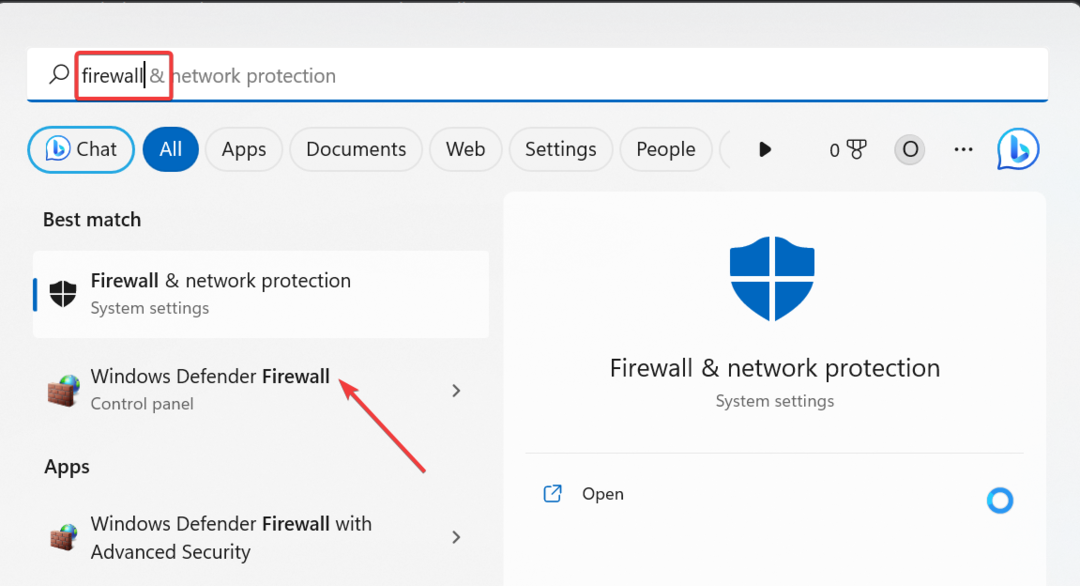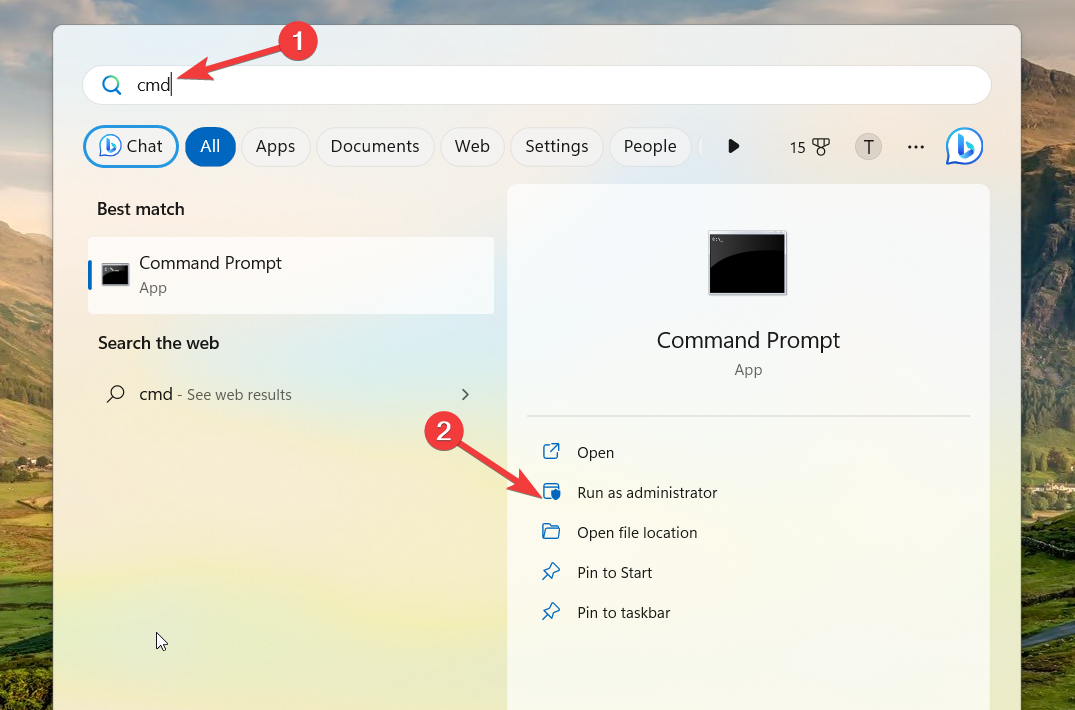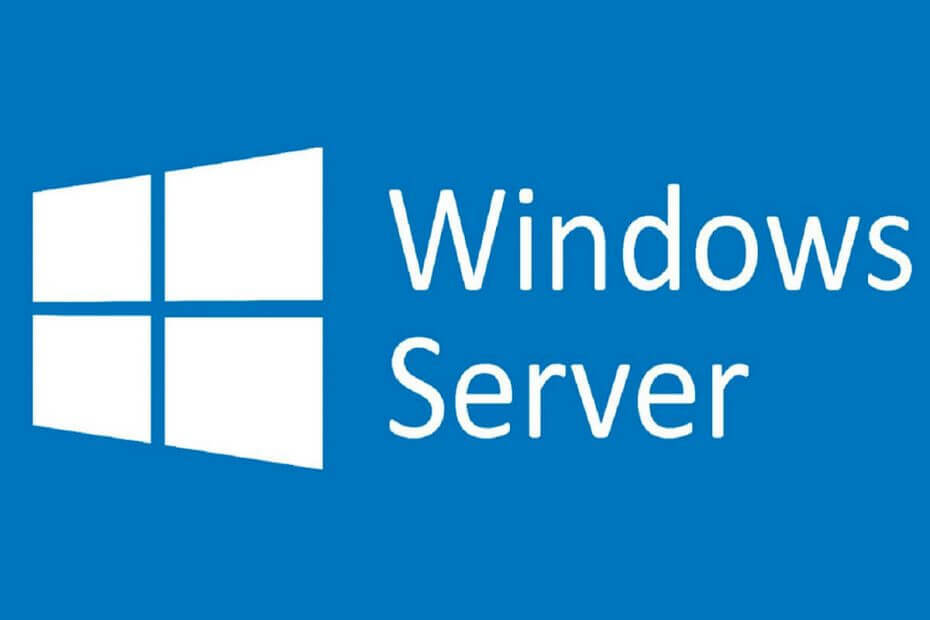
ეს პროგრამა თქვენს დრაივერებს განაგრძობს მუშაობას და ამით გიცავთ კომპიუტერის ჩვეულებრივი შეცდომებისგან და აპარატურის უკმარისობისგან. შეამოწმეთ თქვენი ყველა მძღოლი ახლა 3 მარტივ ეტაპზე:
- ჩამოტვირთეთ DriverFix (დადასტურებული ჩამოტვირთვის ფაილი).
- დააჭირეთ დაიწყეთ სკანირება იპოვონ ყველა პრობლემატური მძღოლი.
- დააჭირეთ განაახლეთ დრაივერები ახალი ვერსიების მისაღებად და სისტემის გაუმართაობის თავიდან ასაცილებლად.
- DriverFix გადმოწერილია ავტორი 0 მკითხველი ამ თვეში.
სერვერის ინსტალაციისა და საწყისი კონფიგურაციის შემდეგ, შემდეგი ნაბიჯი არის თქვენს სერვერზე Active Directory (AD) ინსტალაცია. დომენის ცენტრალიზებული მენეჯმენტის გარდა, ამ დირექტორიის სერვისს აქვს მრავალი დირექტორია, რომელიც გამოყენებულია. ასე რომ, თუ გაინტერესებთ როგორ დააყენოთ Active Directory Windows Server- ში, მიჰყევით ქვემოთ მოცემულ ნაბიჯებს.
როგორ დავაყენო Active Directory Windows Server- ზე?
დამატებითი ჩხუბის გარეშე, მოდით გადავდგათ ინსტალაციის ეტაპებზე, რათა დავაყენოთ Active Directory Windows Server- ზე. მიჰყევით ქვემოთ მოცემულ ნაბიჯებს:
- Გააღე სერვერის მენეჯერი სამუშაო პანელიდან.
- აირჩიეთ როლების და მახასიათებლების დამატება დაფაზე.
- ერთხელ ხედავ როლების მახასიათებლები ოსტატი, აირჩიეთ როლზე დაფუძნებული ან თვისებებზე დაფუძნებული ვარიანტი და შემდეგ დააჭირეთ შემდეგი ზედიზედ ორჯერ.
- ახლა, დააჭირეთ აქტიური დირექტორიის დომენის სერვისები და შემდეგ დააჭირეთ დაამატე მახასიათებლები.
- დაამატეთ ფუნქციები, რომელთა ინსტალაცია გსურთ და შემდეგ დააჭირეთ შემდეგი.
- შეამოწმეთ ყველაფერი დარტყმის წინ Დაინსტალირება.
- ახლა, დააჭირეთ Windows კლავიშს + R, რომ მოიყვანოთ ბრძანება Run და აკრიფეთ მომსახურება. დააჭირეთ Enter- ს.
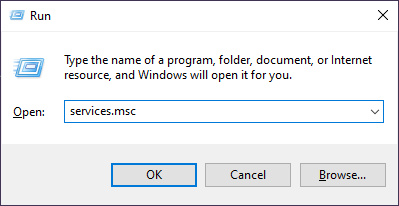
- ქვეშ მომსახურება, განთავსდება დისტანციური რეესტრი მომსახურება დააჭირეთ მასზე მარჯვენა ღილაკის ღილაკს და აირჩიეთ დაწყება კონტექსტური მენიუდან.
- ისევ გახსენით სერვერის მენეჯერი.
- შეტყობინებებიდან აირჩიეთ განლაგების შემდგომი კონფიგურაცია და შემდეგ დააჭირეთ ხელი შეუწყეთ ამ სერვერს დომენის კონტროლერად.
- იმ განლაგების კონფიგურაცია ჩანართი, აირჩიე რადიალური პარამეტრები და შემდეგ დააჭირეთ დაამატეთ ახალი ტყე.
- ჩადეთ თქვენი დომენის სახელი და შემდეგ დააჭირეთ შემდეგი.
- არჩევა ტყის ფუნქციური დონე და დომენის.
- შეიყვანეთ და დაადასტურეთ პაროლი DSRM (დირექტორიის სერვისების აღდგენის რეჟიმი) და დააჭირეთ შემდეგი.
- რამდენიმე ახალ ფანჯარაში დაადასტურეთ NetBIOS– ის სახელი, აირჩიეთ ადგილები Მონაცემთა ბაზა, SYSVOL საქაღალდეები და ჟურნალი ფაილები.
- დააჭირეთ შემდეგი და შემდეგ ბოლოს დააჭირეთ Დაინსტალირება.
- გადატვირთეთ სერვერი.
ამ გზაზე შეიძლება დაგჭირდეთ გარკვეული კონფიგურაციის ცვლილებების შეტანა, რაც დამოკიდებულია თქვენთვის საჭირო მახასიათებლებზე. ეს იყო ინსტრუქციები Windows Server- ზე Active Directory ინსტალაციის შესახებ. თუ თქვენ გაქვთ რაიმე შეკითხვა, დარწმუნდით, რომ განათავსეთ ქვემოთ მოცემული კომენტარის განყოფილებაში.
დაკავშირებული ისტორიები თქვენ უნდა გაითვალისწინოთ:
- როგორ გავუშვათ დისტანციური სამუშაო პროგრამა Windows Server 2019-ზე
- ფიქსაცია: Windows Server არ განახლდება, რადგან ჩამოტვირთვა ჩერდება
- როგორ დააყენოთ დისტანციური სერვერის ადმინისტრაციის ინსტრუმენტები Windows 10-ზე